



リスティング広告を配信するまでにはいくつかの工程があります。
「これからリスティング広告を始めたい」という方に向けて、アカウントの開設から広告を配信するまでの工程についてご紹介いたします。
リスティング広告を始めるまでの工程は下記の6つです。
これから順番にそれぞれの進め方について解説いたします。
一番始めに行うのが広告アカウントの開設です。
リスティング広告を配信することができる広告媒体は、Google広告、Yahoo広告、Microsoft広告の3つです。
Google広告はGoogleに、Yahoo広告はYahooに、Microsoft広告はMicrosoft edgeとBingに広告を配信することができます。
それぞれの媒体ごとに利用ユーザーや活用できるターゲティングに違いがありますので、自社の商品やサービスにあったものから始めてみるのが良いでしょう。
【各媒体の特徴】
| 媒体 | 特徴 |
|---|---|
| Google広告 | 国内で最も利用されている検索エンジンであるGoogleに出稿することができる。検索エンジンだけでなく、Googleマップ、YouTubeなど様々なサービスを展開しており、それらで得た膨大なユーザーデータを保有している。 圧倒的なデータ量だけでなく、AIの性能も高く、最適化が効きやすい。 |
| Yahoo広告 | Googleと比較して、年齢層が高めのユーザーの利用率が高い。 学習精度はGoogleの方がよい傾向にあるが、Googleよりも競合性が低く、クリック単価が低くなりやすい。 |
| Microsoft広告 (Microsoft edge、bing) | 2022年5月から開始された新しい広告媒体で、Bing・Microsoft Edge面に配信が可能。 Windowsの初期ブラウザがMicrosoft Edgeに設定されているため、ビジネス層かつPCでの利用率が高い。 |
アカウントの解説はそれぞれ下記のリンクから進められます。
アカウント構成とは、リスティング広告の設計図のようなもので、キャンペーン・広告グループ・広告文・キーワードの4つで構成されています。
アカウント構成を考えなくても、キャンペーン・広告グループ・広告文・キーワードが揃っていれば広告を出すことはできますが、効果的に運用することはできません。
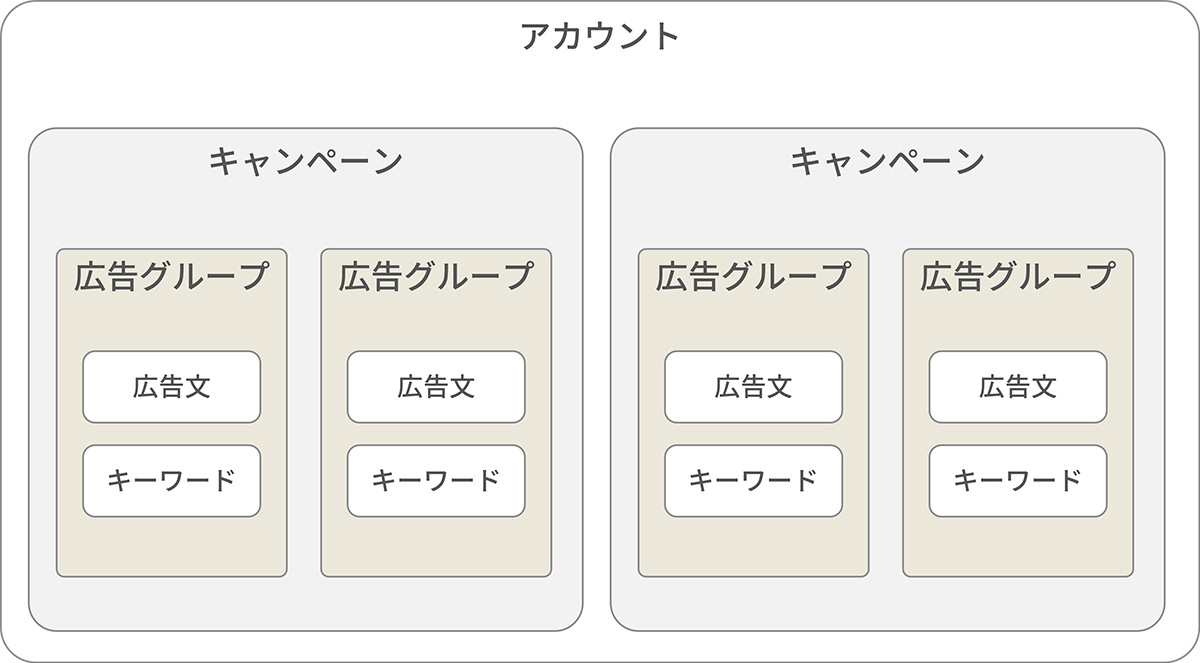
広告運用では、これらの項目ごとに設定内容を調整して成果の改善を目指します。
それぞれの項目を簡単にまとめると下記のようなイメージです。
| アカウント | 基本的に1企業につき1つ。広告費の支払い設定や管理者権限など事務的な設定を行うことができる。 |
|---|---|
| キャンペーン | 商品やサービス、広告の目的ごとに作成する。広告をまとめる箱のようなもの。キャンペーンの目的や1日あたりの予算、配信スケジュールなど、広告文とキーワード以外の広告配信に関する設定はすべてキャンペーンで行う。 |
| 広告グループ | 広告文とキーワードをまとめる箱のようなもの。 中に入っている広告のオン・オフや入札単価の変更をまとめて行うことができる。 |
| 広告文 | リスティング広告として検索結果に表示される広告そのもの。 |
| キーワード | 広告を出稿したいキーワードを指定する。 キーワードごとに入札単価を設定することができる。 |
キャンペーンと広告グループは、どちらも広告文とキーワードをまとめる箱のようなものですが、役割が大きく異なります。
キャンペーンは、広告の目的や予算、配信スケジュールなど、広告の全体的な運用戦略を決めるような役割を持ちます。
対して広告グループは、何かを設定するというよりも、配下にある広告文とキーワードを一括で操作するための便利な箱のような役割です。
広告グループを分けるケースとしては、検索ニーズの異なるキーワード群ごとに成果を見ながら運用調整をしたい場合などが上げられます。
アカウント構成は、キャンペーン → キーワード → 広告グループの順番で考えると進めやすいです。
キャンペーンの分け方
キャンペーンは分ける必要が無ければ、1つにまとめることが推奨されています。
リスティング広告には、これまでの配信結果をもとに自動で配信を最適化するような機能があるのですが、この自動最適化はキャンペーン単位で働きます。
分ける必要がないのに、キャンペーンを分けてしまうと、配信データが分散してしまうため、自動最適化の効率が落ちてしまいます。
基本的にキャンペーンを分ける際には下記のようなケースのみに限定しましょう。
広告グループ・キーワード・広告文
広告グループはキーワードをまとめる役割を持ちます。
先にどのようにまとめるべきかをイメージすることは難しいので、キーワードから考えましょう。
2でまとめたキーワードのまとまりが、広告グループとして活用できます。
広告グループを分ける意味は大きく2つあります。
1つ目がキーワードを運用しやすいようにまとめること。
2つ目が遷移先のサイトを分けることです。
1つ目の理由に関しては、運用者の好みによる部分が大きいので、無理に広告グループを分ける必要はありませんが、2つ目のようにキーワードごとに遷移させたいページを変えたい場合には、広告グループを分ける必要があります。
アカウント構成が完成したら、管理画面上に入稿していきましょう。媒体ごとに入稿方法は異なりますが、基本は同じですので、Googleを例にして簡単にご紹介します。
入稿は一番大きな枠であるキャンペーンから順番に作成していきます。
キャンペーンの作成画面は、管理画面の「概要」から「新しいキャンペーンを作成」をクリックして開きます。
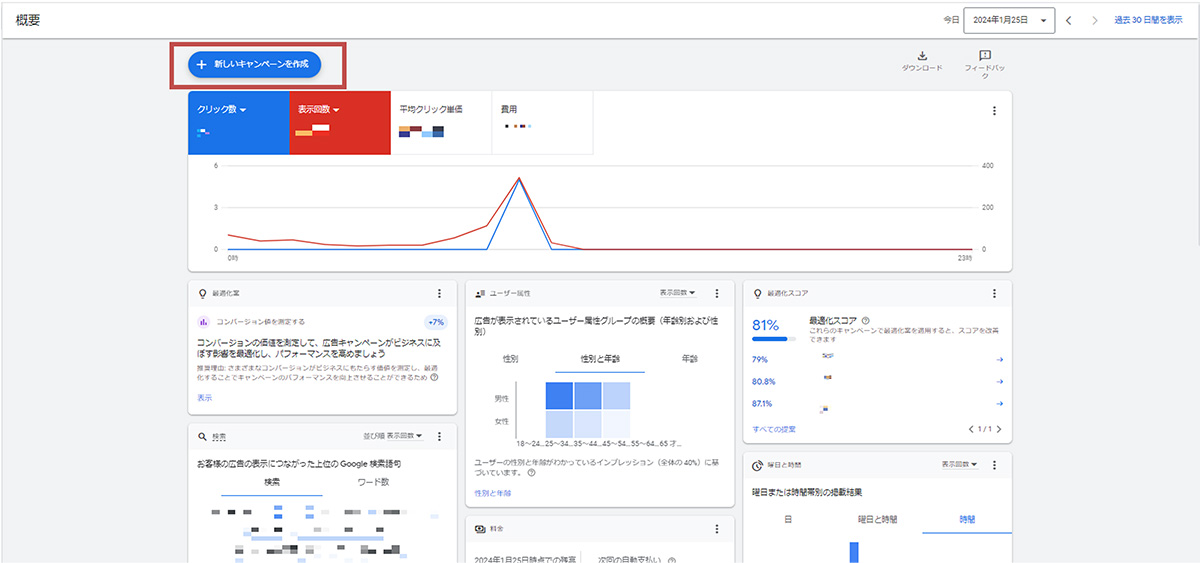
「新しいキャンペーンを作成」をクリックすると、キャンペーンの目標を選択する画面が開きます。
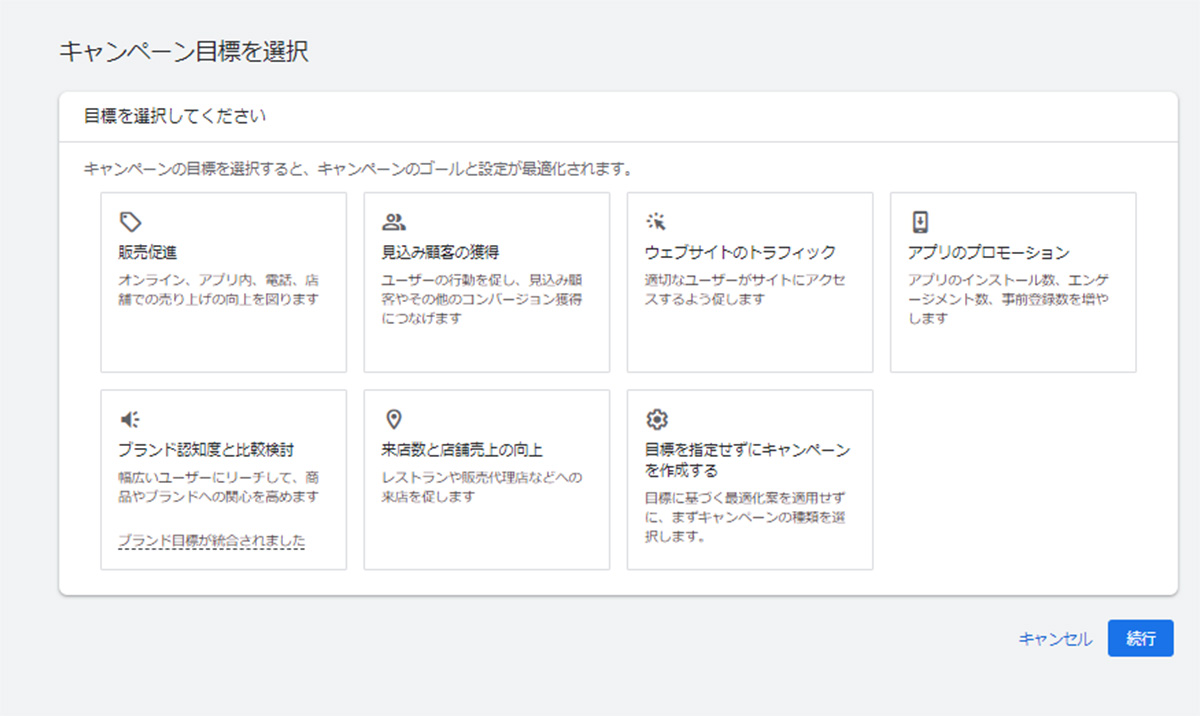
選択した目標によってその後の設定内容が多少異なりますが、管理画面に表示される手順に沿って進めていけば問題ありません。
キャンペーンの作成後は自動的に広告グループの作成へとガイドが進みます。
入稿で必要なものはすべてキャンペーン作成から一連の流れで進めることができるので、初めての方でもそこまで難しくはありません。
また、設定内容は後からでも変更が可能です。
入稿は、管理画面のほかにエディターという入稿に特化した専用ツールを用いても行えます。
エディターを使えば、大量の入稿も短時間で行うことができますが、中級者~上級者向けに作られているため、必要な設定を理解しきれていないうちは管理画面の方が使いやすいです。
エディターは下記からダウンロードすることができます。
Microsoft広告:Microsoft Advertising Editor
入稿が完了すると、自動的に媒体の審査が開始されます。
広告を配信するには、媒体それぞれのポリシーを遵守している必要があり、ポリシーに抵触していると審査落ちの状態になり、広告を配信することができません。
配信したい媒体のポリシーについては事前に確認しておきましょう。
Microsoft広告:Microsoft広告ネットワークポリシー
コンバージョンとは、WEB広告で目的とするユーザーの行動を指します。
例えば、通販の広告なら「購入」が、リード獲得を目的にした広告なら「問い合わせ」が主なコンバージョンになります。
広告をクリックしたユーザーがコンバージョンに至ったかを計測するためには、計測タグの設定が必要になります。
入稿と同じくGoogleを例にして簡単にご紹介します。
コンバージョンの設定は管理画面から行うことが可能です。
画面右上の「ツールと設定」から「コンバージョン」、「新しいコンバージョンアクション」の流れでクリックして進めていきます。
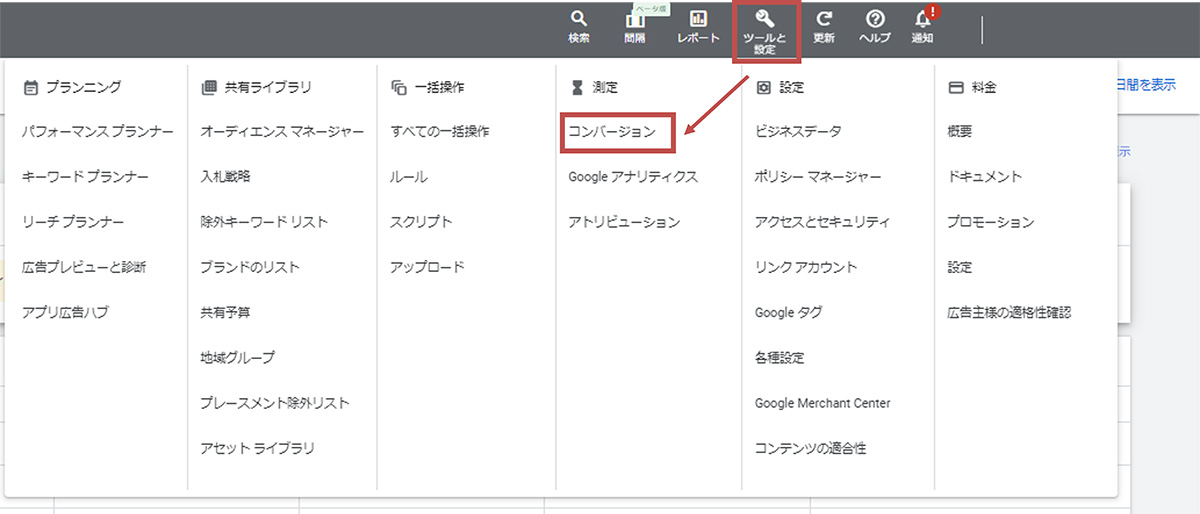
「新しいコンバージョンアクション」をクリックすると、コンバージョンとして計測したい内容を選択する画面が開きます。
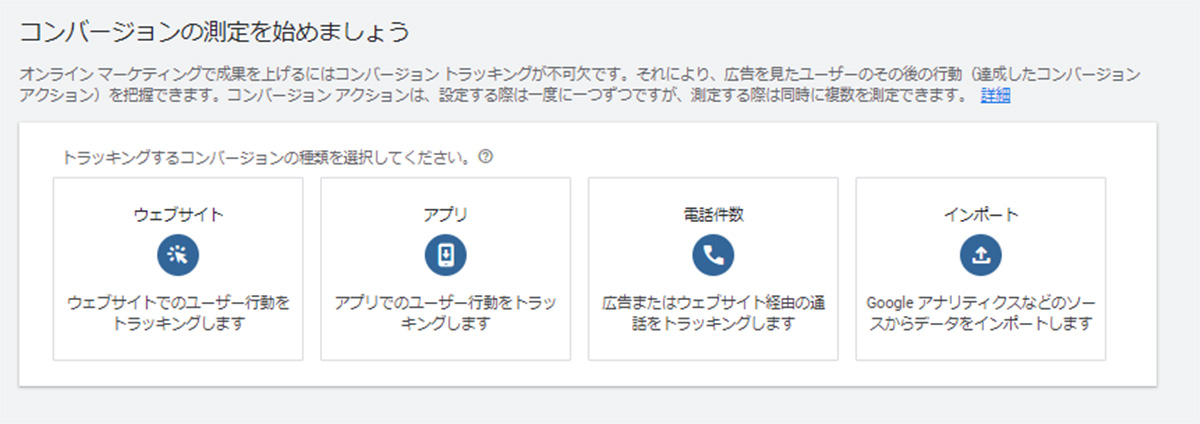
アプリダウンロードや電話件数以外を計測したい場合でなければ、「ウェブサイト」を選択すれば大丈夫です。
計測したい内容を選択したあとは、そのまま管理画面のアナウンスに沿って必要情報を選択・入力していくことでコンバージョンの設定は完了です。
コンバージョンを計測するためには、コンバージョンの設定に合わせて、計測タグの設定が必要です。
計測タグとは
計測タグとは、広告の計測を行うためのコードのことを指します。
プログラミングの一種で、タグを完全に理解するには専門的な知識が必要です。
リスティング広告のコンバージョン計測については、WEBサイトにタグを設置することができる環境さえあれば、プログラミングの知識がなくても問題なく設定することができます。
計測タグの設置方法
タグはサイトに設置することで初めて機能します。
タグを設置する方法は2つあります。
リスティング広告に限らず、WEB広告を配信する場合、様々な媒体やツールのタグを設置していくことになるため、まとめて簡単に管理できるタグマネージャーを活用するのがおすすめです。
タグマネージャーは下記のリンクから利用を開始することができます。
計測タグの設置手順
コンバージョン設定で作成したコンバージョンの詳細を開くと、下記のような画面が表示されます。
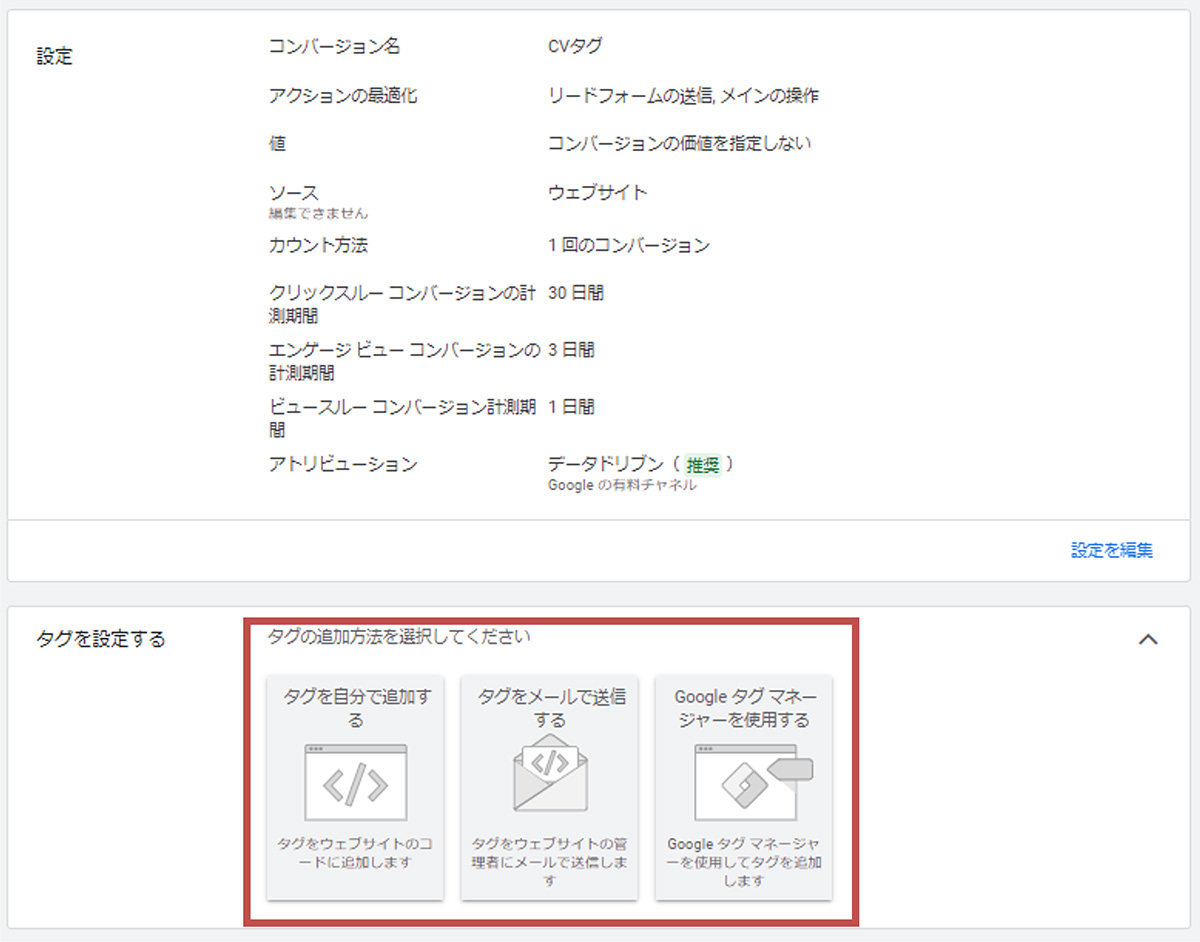
画像の赤枠の部分をクリックすることで、「タグ」を取得することが可能です。
「タグを自分で追加する」を選択すると、「Googleタグ」と「イベントスニペット」という2つのタグが書き出されます。
「Googleタグ」は広告として配信したい全てのページに設置するもので、「イベントスニペット」はコンバージョンとしてカウントしたいページのみに設置します。
設置方法については、管理画面上に表示される案内にしたがって設定しましょう。
「Googleタグマネージャーを使用する」を選択すると、「コンバージョンID」と「コンバージョンラベル」の2つが発行されます。
Googleタグマネージャーでタグの新規作成を開き、「コンバージョンID」と「コンバージョンラベル」を入力することで、タグを設置することが可能です。
Googleタグマネージャーの詳細な設定方法については省略いたします。
リスティング広告の支払い方法は媒体によって異なります。
支払い方法の設定、変更は管理画面から行えます。
全ての準備が整えば、いよいよ広告配信です。
広告の配信のオンオフは、キャンペーン・広告グループ・広告文・キーワード単位で設定することができるので、このすべての配信設定をオンにすれば、その瞬間から広告が配信されます。
広告の配信を開始したら、設定したキーワードで検索をかけてみて、自社の広告が問題なく出稿されているかを確認しましょう。
出稿の確認だけでなく、コンバージョン計測が問題なく行われているかの確認もしておくとよいでしょう。
リスティング広告を開始するまでの流れを簡単にご紹介いたしました。
リスティング広告は配信して終わりではなく、日々の配信結果を見ながら運用していくことが重要です。
配信を開始してすぐは、想定していた予算と配信したいキーワードが釣り合わず、予算切れを起こしてしまったり、狙ったキーワードが思った以上に激戦区で設定した入札単価だと広告が表示されなかったりと、トラブルも多いと思いますので、小まめに管理画面を確認するようにしましょう。
下記より、お問い合わせ内容をお選びください。